Microsoft Office es la suite de ofimática más importante en la actualidad. Lo utilizamos para prácticamente todo, aunque cuando tenemos que enfrentarnos al error de carga pendiente en Word, comienzan los problemas y alguno que otro dolor de cabeza. Pero no hace falta preocuparse, en este artículo, veremos cómo solucionarlo.
Cómo solucionar el error de carga pendiente en Word
Verificar la conexión a internet
Evidentemente, si la conexión a internet no funcione, no importa lo que hagamos, el archivo no se cargará. En este caso tendremos que revisar que nuestra conexión a internet esté funcionando de forma adecuada. Lo mejor sería directamente reiniciar el modem, solo debemos desconectarlo de la corriente, esperar 10 segundos y volverlo a enchufar.
Comprobar el estado del servidor de OneDrive
En caso de que internet funcione sin problemas, tendremos que verificar si los servidores de Microsoft están funcionando. Para esto, contamos con este sitio web oficial en donde podremos verificar el estado actual del servicio.
Verificar el nombre de archivo de MS Word
Muchos caracteres no están permitidos en los nombres de archivos en términos generales. Por ejemplo: #, *, /, <, > no se pueden utilizar para nombres de archivo, esto es algo que ocurre en Windows, OneDrive y MS Word. Aunque puede ocurrir que en algunas ocasiones se pueda “colar” alguno de estos. Lo recomendable sería verificarlo y en caso de encontrar alguno de estos símbolos, simplemente editar el nombre y listo.
Almacenamiento de OneDrive
Evidentemente, si el almacenamiento de OneDrive se encuentra lleno, no vamos a poder cargar más archivos. Esto puede suceder en dos casos: la primera si no estábamos al tanto de estar cerca del límite de archivos. El segundo, si nuestra suscripción a Microsoft Office expiró hace poco tiempo. Es algo que debemos verificar.
Actualizar Office
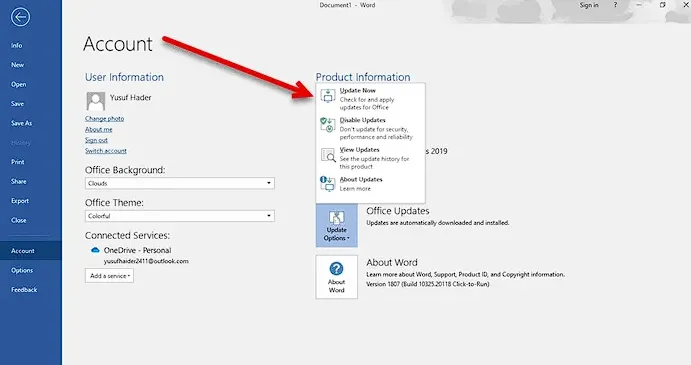
Una versión desactualizada de Microsoft Office puede causar una gran cantidad de problemas. Pero no hace falta preocuparse, es bastante simple solucionar este inconveniente.
- Abrimos Microsoft Word.
- Nos dirigimos a Archivo > Cuenta.
- A continuación, vamos a Opciones de actualización.
- Seleccionamos Actualizar ahora.
- Luego tendremos que reiniciar Office.
Reparar Microsoft Office
En caso de que todo lo que hemos intentado anteriormente falle, vamos a tener que reparar Microsoft Office como último método.
- Damos clic derecho en el botón Inicio y elegimos Configuración.
- Aquí tendremos que dirigirnos a la pestaña de Aplicaciones.
- En el panel derecho, vamos a elegir Aplicaciones y características.
- Nos desplazamos hasta encontrar Microsoft 365. En caso de que estemos usando una versión local de Office, buscaremos esta.
- Daremos clic en los tres puntos que aparecen del lado derecho y elegiremos Modificar.
- Aquí tendremos que elegir Reparación en línea.
- Finalmente, daremos clic en Reparar.
Evidentemente, vamos a tener que esperar a que se complete el proceso y después vamos a reiniciar el sistema.

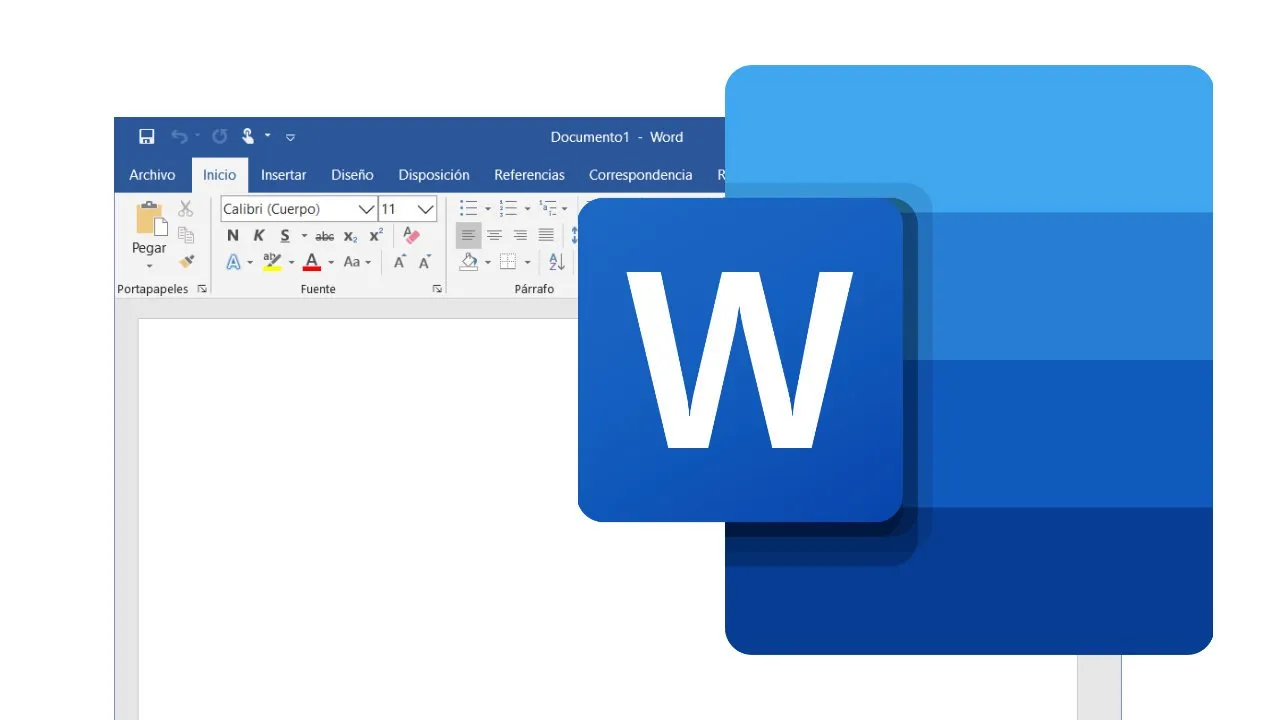
¿Tienes alguna pregunta o problema relacionado con el tema del artículo? Queremos ayudarte.
Deja un comentario con tu problema o pregunta. Leemos y respondemos todos los comentarios, aunque a veces podamos tardar un poco debido al volumen que recibimos. Además, si tu consulta inspira la escritura de un artículo, te notificaremos por email cuando lo publiquemos.
*Moderamos los comentarios para evitar spam.
¡Gracias por enriquecer nuestra comunidad con tu participación!